
Silae : votre solution complète pour la gestion de paie avec veille juridique, mises à jour fréquentes et modules pour PME.
Le logiciel SILAE est un logiciel utilisable en mode SaaS, c’est-à-dire que tant que vous avez un ordinateur avec une connexion internet, vous pourrez accéder à SILAE. Qui dit « connexion à internet » dit potentiellement « Risque de problème de connexion » à SILAE. Nous allons tenter de vous accompagner dans la résolution des problèmes de connexion à SILAE.

Désormais, en cas d’oubli de votre mot de passe, vous pouvez utiliser le bouton « Mot de passe oublié » qui se situe sur votre page de connexion à SILAE. Pour un bon fonctionnement, il faut avoir en votre possession votre identifiant qui est normalement votre adresse électronique.
Dans le cas où vous n’avez plus vos identifiants et mot de passe, consultez votre boîte mail, un mail vous a été transmis avec votre identifiant au moment de votre souscription à SILAE.
Si, après consultation de vos mails et de vos indésirables, vous n’êtes pas parvenus à remettre la main sur vos coordonnées de connexion, nous vous conseillons de contacter votre prestataire de paie afin qu’il vous transmette à nouveaux vos identifiants depuis SILAE
Nous avons pu constater différents problèmes de connexion, si votre SILAE vous affiche l’un de ces messages d’erreur :
· Impossible de lancer l’application
· Veuillez contacter votre administrateur réseau.
· Retour null de WCFDLL_AppelCom
· La valeur ne peut pas etre null. Nom du paramètre : value
Vous pouvez tenter de résoudre le problème en réalisant la procédure suivante :
ÉTAPE 1 : Dans le menu démarrer de votre ordinateur, tapez « Exécuter »
Dans la zone de recherche, inscrivez « %appdata% » (comme indiqué dans la capture ci-dessus).
Placez-vous dans le dossier AppData/Local/Apps. Puis supprimez le dossier intitulé « 2.0 ».
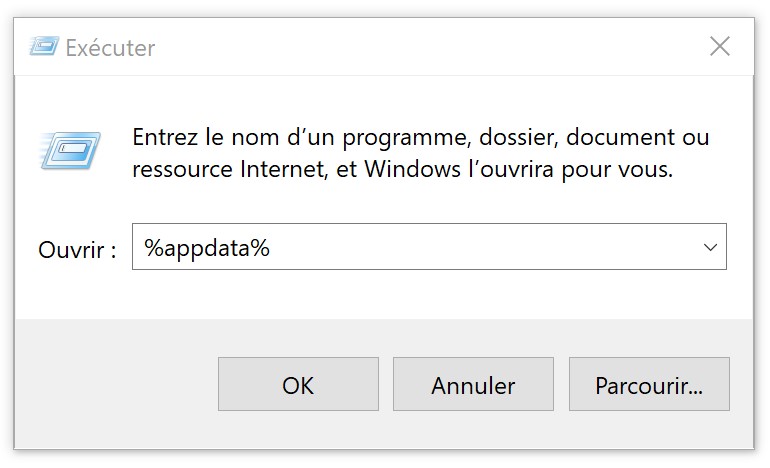
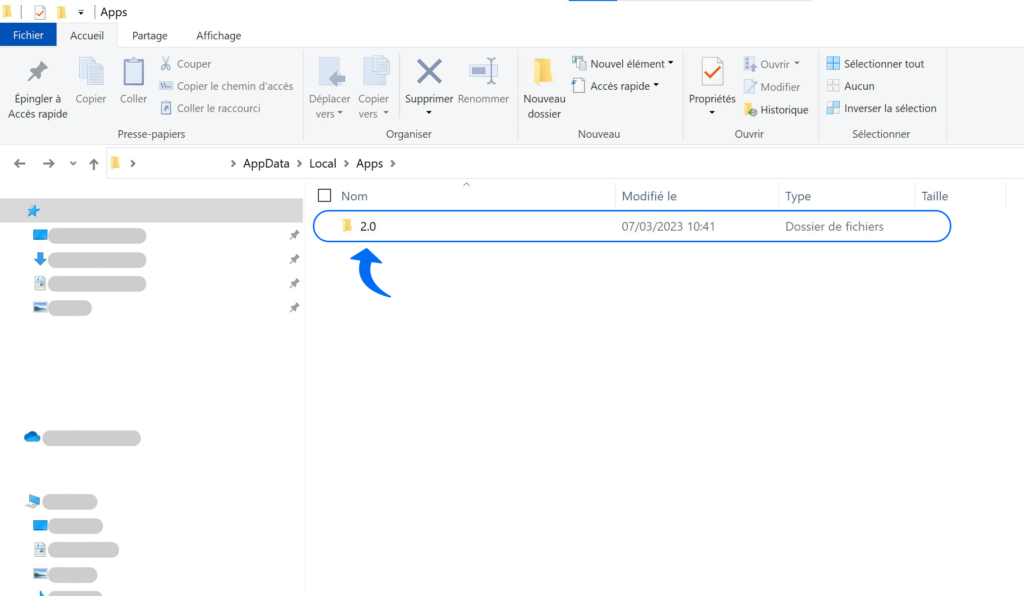
ÉTAPE 2 : Cliquez sur le lien suivant, il va vous télécharger automatiquement les « permissions de connexion » :
Permissions de connexion à Silae.
Lorsque le téléchargement est terminé, ouvrez le fichier et faites « suivant » jusqu’à l’installation totale.
ÉTAPE 3 : Vous pouvez relancer et utiliser SILAE
Dans le logiciel, vous pouvez faire face à un autre type de message : « Une exception a été levée par la cible d’un appel ». C’est un autre problème de « permissions » il vous suffit de suivre l’étape 2 du Problème 2 que nous avons résolu précédemment en cliquant sur le lien ci-après afin de télécharger les « permissions de connexion » puis de suivre les étapes d’installation jusqu’à ce que tout soit installé.
À l’issue de cette installation, relancez SILAE, tout devrait à nouveau fonctionner.
Le problème persiste et l’application ne démarre pas ? Rien ne se passe et pourtant vous n’avez pas de message d’erreur ?
Les mises à jour régulières de Windows peuvent provoquer des fonctionnements de SILAE. Cela peut être la raison du manque de réponse de l’application. Également, la mise à jour du navigateur Microsoft Edge empêche le bon fonctionnement du logiciel. Il est préférable de passer par un autre navigateur, nous vous préconisons notamment Chrome qui ne rencontre pas ce type de problème. Cependant, voici comment paramétrer Microsoft Edge :
ÉTAPE 1 : Vérifiez que votre ordinateur est mis à jour.
Pour vérifier si c’est le cas, si le logo apparaît sur votre bureau, c’est bien que votre ordinateur a installé la mise à jour.
Il faut donc vous rendre dans les paramètres de Microsoft Edge en haut à droite de votre écran :
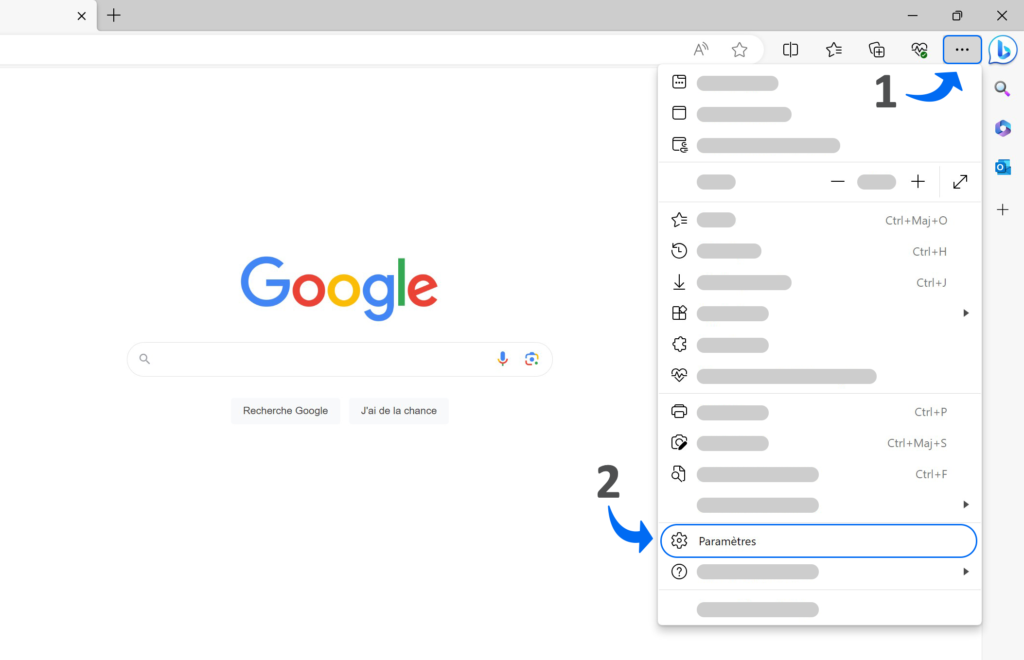
Puis dans la barre de recherche tapez ou collez l’URL : edge://flags/profiles à la place de edge://settings/profiles


Sur cette nouvelle page, inscrivez « ClickOnce » dans la barre de recherche puis dans l’onglet « ClickOnce Support » sélectionnez le paramètre « Enabled »
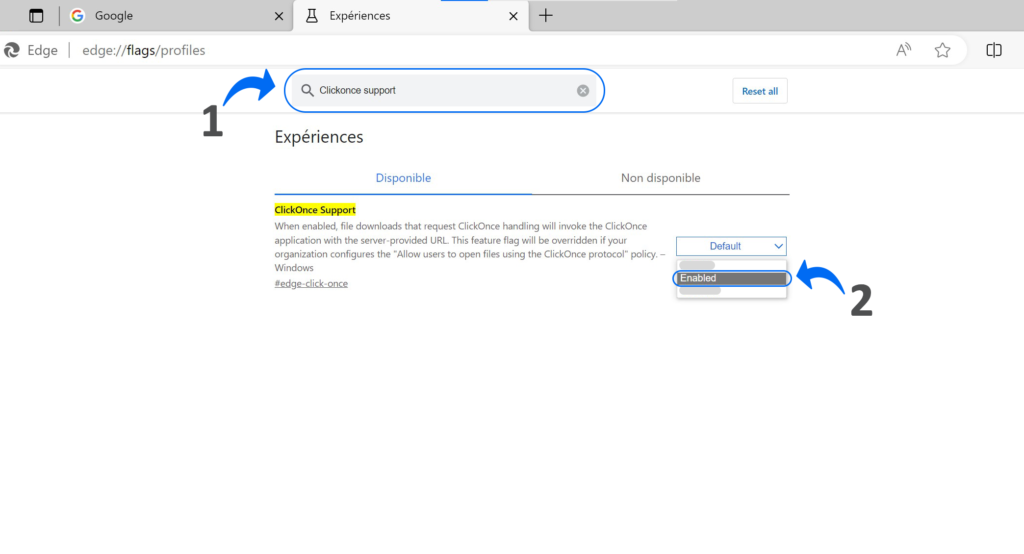
Enfin cliquez sur « Redémarrer » en bas à droite pour que Microsoft Edge assimile ce changement de paramétrage.
Réessayez alors de vous connecter à SILAE.
Enfin, pour faire face à toutes vos difficultés de connexion et d’utilisation de SILAE, nous vous préconisons d’avoir à vos côtés un prestataire de paie fiable et disponible.
Avoir accès au logiciel SILAE est une chose, savoir profiter de la totalité de ses capacités en est une autre et c’est là que le rôle de nos Compagnons de Paie est essentiel, nous vous accompagnons et vous conseillons tout au long de notre partenariat. Chez PAY&Co, nous avons plusieurs solutions de gestion de paie et notamment des solutions pour lesquelles nous vous mettons à disposition le logiciel SILAE avec, pour chacune, différents degrés d’accompagnement vous menant vers une utilisation totale du logiciel.
La raison d’être de PAY&Co c’est l’alliance d’une veille régulière en matière de législation sociale et d’une relation de confiance avec nos partenaires. PAY&Co met à votre disposition un Compagnon attitré, expert en gestion de paie qui a pour mission de vous conseiller et vous accompagner de façon personnalisée dans la gestion de votre volet social. Nous sommes également habilités et certifiés Qualiopi pour former les équipes paie à l’utilisation du logiciel SILAE.
Pour valider les bulletins de paie sur Silae, assurez-vous d'abord que toutes les données du mois sont correctes. Accédez ensuite à la section de préparation des bulletins sur l'interface de Silae pour vérifier et valider les montants. Utilisez le bouton « Valider » pour finaliser les bulletins, prêts ensuite à être distribués aux employés par courrier électronique ou en papier. Conservez une copie des validations pour référence ou audit.
Si le logiciel ne se lance pas, commencez par vérifier votre connexion Internet, car il requiert un accès stable au web. Assurez-vous que toutes les mises à jour nécessaires, tant pour votre système que pour votre navigateur, sont effectuées, particulièrement si vous utilisez Microsoft Edge, qui peut requérir des ajustements spécifiques pour fonctionner. Examinez également vos paramètres de sécurité afin de confirmer que Silae est autorisé à fonctionner sans blocage par un pare-feu ou d'autres outils de sécurité. Si le problème persiste malgré ces vérifications, il est conseillé de contacter le support technique de Silae pour une assistance ciblée.
En France, le logiciel de paie le plus utilisé est souvent sujet à débat, mais certains noms reviennent fréquemment. Parmi eux, Silae est particulièrement réputé pour sa robustesse et sa capacité à gérer les complexités de la paie française. D'autres logiciels tels que Cegid et Sage possèdent également une large part de marché grâce à leur ancienneté et à leur offre complète adaptée aux différentes tailles d'entreprises. Ces solutions offrent une variété de fonctionnalités pour simplifier la gestion de la paie tout en respectant les régulations locales strictes.
My Silae est une interface utilisateur développée par le logiciel de paie, destinée à faciliter l'accès et la gestion des informations de paie pour les utilisateurs. Cette plateforme permet aux employeurs et aux employés de consulter et de gérer les bulletins de paie, les données personnelles et les documents relatifs à l'emploi de manière sécurisée et centralisée. My Silae offre également des fonctionnalités de reporting et de suivi en temps réel, rendant la gestion des ressources humaines plus fluide et moins sujette aux erreurs manuelles.

À travers ses articles, Dylan partage son expertise pour accompagner les entreprises et experts-comptables dans le développement de stratégies performantes. Sa créativité et son sens de l’analyse en font un véritable atout pour dynamiser la visibilité et l’impact des projets qu’il pilote.

Silae : votre solution complète pour la gestion de paie avec veille juridique, mises à jour fréquentes et modules pour PME.

Découvrez le guide ultime pour la gestion de la paie 2025 : SMIC, cotisations, plafonds et plus encore. Assurez conformité et efficacité !

Le retour d’expérience de Cécile PRIOUL de l’entreprise ÇA IRA ENCORE MIEUX DEMAIN.